3D моделирование в SolidWorks 2014. Часть 19.
Раньше я показал как применить скручивание к плоской траектории. Теперь хочу показать как управлять скручиванием с помощью управляющих кривых.Есть эскиз, который мы будем тянуть. И есть направляющие кривые, созданные проекционно из 2 эскизов.И аналогично, другие.Место скручивания можно прогнозировать отобразив линии гребня кривизны траектории. Однако, обозначение кривизны поддерживается только для эскизных объектов, поэтому сначала преобразуем кривую в трехмерный эскиз.
Открываем трехмерный эскиз, выбираем кривую и жмем преобразовать объекты. Будет создана копия кривой в виде сплайна. Теперь можем отобразить обозначение кривизны.Проделываем тоже самое с остальными.Если к создаваемому элементу будет применено скручивание, при создании эскиза профиля для этого элемента не рекомендуется задавать взаимосвязи горизонтальность и вертикальность, а так же взаимосвязи с внешними эскизами, кроме точки пронзания. Это особенно следует учитывать при работе с линиями, расположенными между траекторией и направляющими кривыми. При скручивании сечения элемента по траектории взаимосвязи горизонтальность или вертикальность могут вызвать сбои построения эскиза, поскольку в одном или нескольких промежуточных положениях их невозможно реализовать.
Для реализации взаимосвязей горизонтальность и вертикальность можно заменить параллельностью и перпендикулярностью, которые не будут препятствовать перемещению и вращению эскиза независимо от его плоскости.Для минимизации неконтролируемого скручивания устанавливаем минимальное скручивание.В результате скручивание частично устраняется, однако к элементу по-прежнему требуется добавить направляющие кривые.
Добавим первую направляющую.При добавлении направляющей кривой принудительно применяется взаимосвязь с этим объектом, определяющие прохождение кривой через левую точку этого отрезка, но вертикальное направление сечений создаваемого по траектории элемента не изменится, что приводит к его искажению.
Добавим еще одну кривую.Для выпрямления траектории изменим значение ориентация/тип скручивания с 'по направлению' на 'По направлению и первой направляющей кривой'Элемент выпрямляется, поскольку ориентация промежуточных сечений теперь определяется не только траекторией.
С помощью параметра по направлению и 1-й направляющей кривой ориентация скручивания каждого промежуточного сечения определяется вектором между траекторией и первой направляющей кривой.Теперь результат нас удовлетворяет и мы жмем ок.Теперь можно сделать кожух тонкостенным. Для этого применяем оболочку.Не секрет, что кромки можно использовать как направляющие для бобышек/вырезов, не создавая отдельно эскизов. Рассмотрим простой пример.Есть такая простая деталь. И мы хотим сделать вырез по контуру наклонной поверхности.
Рисуем эскиз.И создаем вырез по траектории. Там вызываем SelectionManager.В поле путь выбираем кромку. В разделе параметры нужно поставить галочки на распространении вдоль линий перехода и предварительный просмотр.Так же устанавливаем галочки на выравнивании с торцевыми поверхностями, иначе будет такой некрасивый артефакт.Что бы завершить траекторию выбираем оставшиеся кромки.А теперь немного CAM-a. Как создать твердое тело по траектории с помощью другого твердого тела? Ну, скажем, есть дисковая фреза, а нам надо сделать винтовую канавку в стержне, причем, что бы вырез повторял контуры фрезы.Вращаем эскиз.Создаем спираль, то бишь траекторию движения инструмента.Создаем габарит нашей фрезы вращением. Обязательно снимаем галочку с объединения деталей.Немного забежал вперед без теории. Параметр твердое тело по траектории в команде вырез по траектории обеспечивает реалистичное представление режущего инструмента, движущегося по траектории. Он позволяет создать элемент по траектории с помощью твердого тела-инструмента.
Для нормальной отработки этого режима нужно соблюсти ряд требований:
1. Тело инструмента должно быть элементом вращения или вытянутым цилиндрическим элементом.
2. Должно содержать только аналитическую геометрию (линии и дуги).
3. Не должно быть объединено с моделью.
4. Траектория должна быть непрерывной по касательной и начинаться на профиле тела-инструмента или внутри него.
Для совмещения профиля инструмента и траектории используются взаимосвязи.
К самой нижней части осевой линии применяем 2 взаимосвязи:
1. Совпадение - к дуге.
2. Точка пронзания - к траектории.Теперь вызываем вырез по траектории и выбираем твердое тело по траектории.Выбираем в качестве профиля тело фрезы, а в качестве направления - спираль. Телом, на которое будет действовать операция выбираем тело сверла. Но у нас 1 канавка, а для сверла нужно 2. Выбираем круговой массив, выбираем операцию выреза и ось,вокруг которой вращаем массив. Число элементов - 2.И вуаля, имеем модель сверла.
Еще больше интересных статей
Лошадь BJD. Мой путь в четырех томах.
Подпишитесь на автора
Подпишитесь на автора, если вам нравятся его публикации. Тогда вы будете получать уведомления о его новых статьях.
Отписаться от уведомлений вы всегда сможете в профиле автора.
Прошу ко всему написанному ниже отнестись с некоторой долей юмора....
Башня для рабочего стола
Подпишитесь на автора
Подпишитесь на автора, если вам нравятся его публикации. Тогда вы будете получать уведомления о его новых статьях.
Отписаться от уведомлений вы всегда сможете в профиле автора.
Я думаю, у всех возникает проблема с рабочим местом, приборы которые перио...
3D-модели для 3D-печати и не только: тoп сайтов
Подпишитесь на автора
Подпишитесь на автора, если вам нравятся его публикации. Тогда вы будете получать уведомления о его новых статьях.
Отписаться от уведомлений вы всегда сможете в профиле автора.








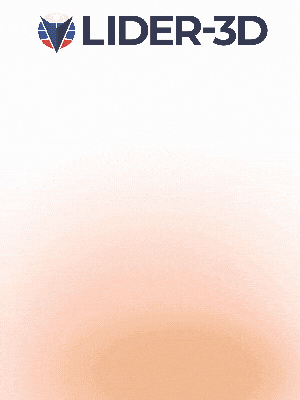



Комментарии и вопросы
Я редактирую STL в Fusion360 п...
Какая старая, но интересная ст...
Всем Салям! - Татарское привет...
Здравствуйте, у меня flying be...
при калибровке pressure advanc...
После поддержи по оси x и y пр...
Всем по привету!Есть большие с...